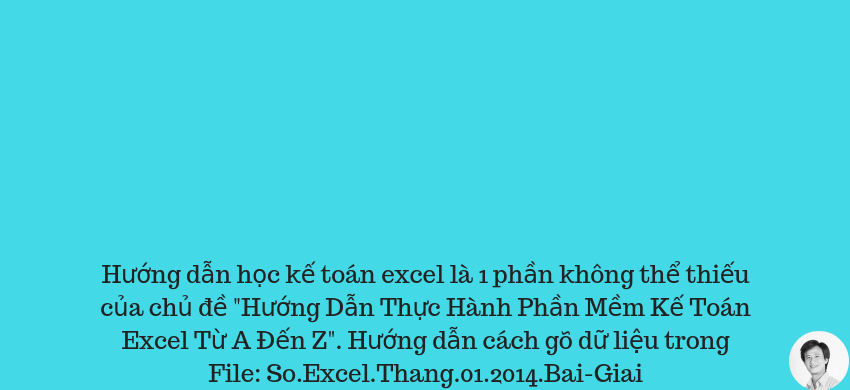Hướng dẫn sử dụng file: So.Excel.Thang.01.2014.Bai-Giai (học kế toán excel)
Sau khi các bạn đã làm bằng tay về Kế toán excel của Công ty TNHH Thành Công, nhưng khi đi làm thực tế thì không ai phải làm bằng tay như vậy cả mà thường sử dụng 2 phương pháp để làm như sau:
Phương pháp 1: sử dụng công cụ phần mềm kế toán đề thực hiện công việc kế toán. Và hiện tai phương pháp này đang được sử dụng phổ biến và rộng rãi. Dễ sử dụng và không mất nhiều thời gian, vì tất cả đã có trong phần mềm kế toán
Phương pháp 2: Sử dụng Excel để làm kế toán(hay còn lại là kế toán excel). Đối với sử dụng phương pháp này thì người dùng phải giỏi về Excel để tránh những trường hợp là khi làm sẽ xảy ra những trường hợp là bị các lỗi về Excel như REF; Value, DIV…. để biết cách khắc phục. Làm kế toán bằng excel rất cực.
Bài viết hôm nay, tôi sẽ giới thiệu cho các bạn làm kế toán bằng công cụ Excel theo File So.Excel.Thang.01.2014.Bai-Giai mà tôi đã gửi cho các bạn trong bài viết lần trước “Tự học Kế toán từ Lập chứng từ-Ghi sổ sách kế toán-Khóa sổ-Lập báo cáo tài chính”.
Bước 1: các bạn vào sheet Main để kê khai
Tên Công ty: Công ty TNHH Thành Công
Tên Giám đốc:Lê Quốc
Tên Kế toán trưởng: Ngô Hoàng Huy
Tên người lập biểu: Đỗ Thanh Sơn
Tên thủ quỹ: Cao Thị Tùng
Tên người ghi sổ:Đỗ Thanh Sơn
Ghi Ngày đầu: 01/01/2014 và ghi ngày cuối: 31/01/2014
Bước 2: Nhập số dư đầu kỳ của các tài khoản Sổ cái và Sổ chi tiết
• Các bạn dựa vào Folder So.Du.Dau.Nam.2014 các bạn lấy file Bang.Can.Doi.Phat.Sinh.2013 lấy cột số dư cuối kỳ nhập vào sheet CDPS của file So.Excel.Thang.01.2014-Bai.Giai tại Cột E và Cột F (Cột số dư đầu năm từ loại 1 đến loại 4)
• Các bạn dựa vào Folder So.Du.Dau.Nam.2014 các bạn lấy file
Tong.hop.phai.thu.khach.hang.2013 và Tong.hop.phai.tra.nguoi.ban.2013 của cột số dư cuối kỳ để ghi vào sheet Tổng hợp công nợ của file So.Excel.Thang.01.2014-Bai.Giai tại cột A, B, C và cột D và cột J. Riêng Cột A về quy đặt mã thì các bạn tự đặt mã nhé theo nhu cầu quản lý của các bạn. Tuy nhiên, các bạn có thể tham khảo quy định đặt mã của bài này tại trang cuối cùng
• Các bạn dựa vào Folder So.Du.Dau.Nam.2014 các bạn lấy file +Nhap.Xuat.ton.Nguyen.Vat.Lieu.2013 lấy cột Mã, Tên, ĐVT, Cột số lượng và Giá trị cuối kỳ để nhập vào sheet NVL của file So.Excel.Thang.01.2014-Bai.Giai từ cột B đến cột G và cột P (Cột P này, các bạn chỉ chọn được tài khoản 1521;155;1561)
+Và Nhap.Xuat.ton.Thanh.Pham.2013 lấy cột Mã, Tên, ĐVT, Cột số lượng và Giá trị cuối kỳ để nhập vào sheet NVL của file So.Excel.Thang.01.2014-Bai.Giai từ cột B đến cột G và cột P (Cột P này, các bạn chỉ chọn được tài khoản 1521;155;1561)
• Các bạn dựa vào Folder So.Du.Dau.Nam.2014 các bạn lấy file +Bang.khau.hao.TSCD.2013 từ cột A đến Cột 7 để ghi vào Sheet KHTSCĐ của file So.Excel.Thang.01.2014-Bai.Giai từ cột A đến cột M
+Và Bang.phan.bo.chi.phi.TT.ngan.han.2013 từ cột A đến Cột 7 để ghi vào Sheet PBCPNH của file So.Excel.Thang.01.2014-Bai.Giai từ cột A đến Cột M
• Vào Folder So.Du.Dau.Nam.2014 lấy file Bang.can.doi.so.phat.sinh.2013 lấy số dưa cuối kỳ của tài khoản 154 để ghi vào sheet BangDanh.Gia.SPDDCuoiky tại Cột B dòng 13. Và ghi vào Sheet The.tinh.Z cột B dòng 14.
Bước 3: Nhập các nghiệp vụ kinh tế phát sinh
Sau khi các bạn đã nhập được số dư đầu kỳ thì các bạn chuyển qua bước NHẬP CÁC NGHIỆP VỤ KINH TẾ PHÁT SINH tại doanh nghiệp (gồm 36 nghiệp vụ)
Các bạn lấy toàn bộ chứng từ đã được lập của các nghiệp vụ kinh tế phát sinh tại doanh nghiệp tiến hành ghi vào SHEET PHATSINH của file So.Excel.Thang.01.2014-Bai.Giai
• Cột stt (Cột A): tự động không ghi gì hết
• Cột Số HĐ (Cột B):các bạn ghi số hóa đơn đầu vào và số hóa đơn đầu ra, còn ko ghi cũng không ảnh hưởng gì cả vì nó ko link đến các sheet khác
• Cột Số (Cột C): các bạn đặt số chứng từ do các bạn tự đặt, các bạn có thể tự đặt ra quy tắc đặt mã cho các bạn để thuận tiện cho quá trình làm việc sau này (Quy định mặt mã chứng từ; Mã nhà cung cấp; Mã khách hàng; Mã nhân viên; Mã Chi phí, Mã hàng tồn kho…Vì sau này các bạn quản lý là theo mã).
Ví dụ Phiếu chi ngày 1/1/2014 số đầu tiên các bạn có thể đặt như sau: PC1401001, bán hàng mà chưa thu tiền của ngày 1/1/2014 thì các bạn có thể đặt là BH1401001….; Khách hàng Cty TNHH Nguyễn Hoàng có mã số thuế 0312581896 thì các bạn có thể đặt như sau: Nguyenhoang81896….).
• Cột ngày (Cột C): tức là các bạn lấy ngày của chứng từ để các bạn ghi vào
• Cột diễn giải (Cột E): Các bạn diễn giải ý của nghiệp vụ kinh tế phát sinh này là gì, Diễn giải sao cho dễ hiểu và dễ tìm kiếm, thường thì lấy đúng chứng từ ghi diễn giải như thế nào thì ghi vào như thế đó.
• Cột Nợ (Cột G): các bạn ghi tài khoản nào mà bạn định khoản NỢ (Ví dụ có nghiệp vụ như sau: Nợ 211: 100.000.000 Nợ 133: 10.000.000 Có 331: 110.000.000 thì các bạn ghi là 211, sau đó xuống dòng ghi 133). Lưu ý: Mỗi 1 dòng chỉ định khoản 2 tài khoản, trường hợp 1 nghiệp vụ mà ảnh hưởng ít nhất 3 tài khoản thì chắc chắn các bạn phải ghi 2 dòng. Lưu ý khi chọn tài khoản để ghi là phải chọn tài khoản cấp thấp nhất để ghi (thường là tài khoản cấp 2).
• Cột Có (Cột H): các bạn ghi tài khoản nào mà bạn định khoản CÓ (Ví dụ có nghiệp vụ như sau: Nợ 211: 100.000.000 Nợ 133: 10.000.000 Có 331: 110.000.000 thì các bạn ghi là 331, sau đó xuống dòng ghi tiếp 331).
• Cột Nợ (Cột I) và Cột Có (Cột J){Gọi là Cột Mã KH}:2 cột này các bạn chỉ ghi khi mà nghiệp vụ định khoản của các bạn liên quan đến đối tượng là công nợ phải thu (TK 131;TK 1388;TK 141;TK 136.); Công nợ phải trả (TK 311;341;331;3388;336) thì bắt buộc các bạn phải ghi mã của đối tượng
Lưu ý: Mã đối tượng thì các bạn vào sheet Tổng hợp công nợ các bạn đặt mã đối tượng tại Cột A và Tên đối tượng tại Cột B đồng thời chọn tài khoản của mã đối tượng tại cột J (Ví dụ chọn tài khoản 131;331;141;136;311;341;1388;3388….)
• Cột Nợ (Cột K) và Cột Có (Cột L){Gọi là cột mã tính Z}: các bạn điền vào 2 cột này là mã giống nhau (Các bạn điền mã thành phẩm để tính giá thành được quy định tại sheet Tổng hợp Z cột M và N) => Mục đích ghi mã Tính Z là để để tập hợp CHI PHÍ BÊN NỢ CỦA TK 154 đối ứng 621;622;627 và BÊN CÓ của tài khoản 154 mà đối ứng với 155 để số liệu này link qua sheet Tổng hợp Z. Mục đích của Sheet Tổng hợp Z là để các bạn xem tập hợp chi phí của tài khoản 154 theo từng nhóm sản phẩm.
• Cột Mã hhvt (Cột M): các bạn khi nhập nguyên vật liệu(TK 152); Hàng hóa (TK 156) hoặc thành phẩm (TK 155) thì các bạn ghi mã vào cột này (Ví dụ: mặt hàng Tủ gỗ để phòng khách thì đặt mã là Tugo01…). Việc đặt mã do các bạn đặt ra theo 1 quy tắc để dễ quản lý. Cột Tên (Cột N): bỏ qua, không cần phải ghi
• Cột SL (Cột O): các bạn ghi vào số lượng khi mà các bạn nhập những mặt hàng tồn kho tức là nhập những tài khoản 152;155;156 thì các bạn ghi số lượng vao đây. Số lượng thì các bạn dựa trên hóa đơn mua vào, Phiếu xuất kho, Báo cáo sản phẩm hoàn thành trong kỳ
• Cột ĐG (Cột P) các bạn xem doanh nghiệp của mình áp dụng tính giá xuất kho theo phương pháp nào thì các bạn điền cách tính giá vào đây (có thể áp dụng cách tính giá xuất kho theo 1 trong 4 phương pháp: FiFo; Lifo; Bình quân gia quyền; Và thực tế đích danh)
• Cột TTNX (Cột Q): cột này là có công thức tự động
• Cột Số tiền VNĐ (Cột R): các bạn ghi số tiền trên chứng từ có liên quan của nghiệp vụ. Riêng. Lưu ý: Không được ghi số tiền vào cột này đối với những trường hợp mà có số lượng *đơn giá . Vì Số tiền của số lượng nhân đơn giá đã được ghi nhận tại Cột TTNX (Cột Q)
• Cột Tổng tiền (Cột S): là tự động nên các bạn không cần nhập. Cột USD (Cột T) các bạn ghi số ngoại tệ vào để dễ dàng cho việc tính ngoại tệ còn cuối năm của từng tài khoản và phục vụ cho việc đánh giá ngoại tệ cuối năm.
• Cột Họ và Tên (Cột U): các bạn ghi tên của những nhân viên giao dịch tại dòng mà hạch toán Có 111;Có 331 liên quan đến Phiếu thu; Phiếu chi và Phiếu nhập; Phiếu xuất để tự động nhảy tên của Sheet In-Thu; Sheet In-Chi; Sheet Phiếu nhập-xuất.
• Cột Đơn vị (Cột V): ghi đơn vị của Công ty mà bán hàng cho Thành Công và ghi Cty mua hàng của Công ty Thành công để Link qua Sheet mau 01-1 (Bảng kê bán ra); Sheet mau 01-2 (Bảng kê mua vào). Để phục vụ cho việc lên HTKK.
Lưu ý: Chi ghi tên Công ty bán cho Công ty Thành Công và Công ty mua hàng của Công ty Thành Công tại dòng mà hạch toán 133 hoặc hạch toán 33311 .
• Cột Địa chỉ (Cột W): Khi có các nghiệp vụ mà Chi tiền, Thu tiền, Mua chịu nhà cung cấp
+Thì ghi Bộ phận của nhân viên Công ty mà ghi TẠI CỘT U
+Còn nếu mà là mua hàng của nhà cung thì ghi địa chỉ của nhà cung cấp mà các bạn đã ghi tên của nhà cung cấp tại CỘT V
• Cột Kèm theo (Cột X): bạn ghi kèm theo bao nhiêu chứng từ gốc của nghiệp vụ này để link quan sheet In-thu; sheet In-Chi; Sheet Phiếu nhập-xuất.
• Cột chứng từ (Cột Y): các bạn bỏ qua không cần phải ghi gì cả
• Từ Cột Z đến cột AH các bạn dựa vào hóa đơn GTGT mua vào và bán ra để ghi thông tin trên này. Mục đích ghi thông tin trên các cột này là để LINK qua sheet Mau 01-01 và sheet mẫu 01-2 để thuận tiện cho làm HTKK. Lưu ý Cột AH nếu là hóa đơn đầu vào các bạn ghi chữ V, nếu là hóa đơn đầu ra các bạn ghi chữ R
• Cột AI và AJ: là tự động cài đặt công thức nên các bạn không cần phải ghi gì cả
• Cột TH-Tiền (Cột AK): các bạn ghi đúng số tiền của cột AJ. Vì mục đích ghi cột này là để nó Link qua sheet mẫu 01-01tại Cột K và Link qua Sheet mẫu 01-2 tại Cột K
• Cột Đ.và (Cột AL) và Cột Đ.ra (Cột AM) không cần phải ghi gì cả
• Cột chọn in (Cột AN) các bạn luôn luôn ghi số 1 tương ứng với cột AK có số tiền.
• Cột Đ.và (Cột AO) và Cột Đ.ra (Cột AP) không cần phải ghi gì cả
• Cột AQ đến Cột AT: không cần ghi gì cả nó tự động
Bước 4: Cách xem các loại sổ sách kế toán (Sổ nhật ký chung; Sổ cái; sổ chi tiết)
Sau khi thực hiện xong các nghiệp vụ kinh tế phát sinh trên và đã thực hiện các bút toán kết chuyển thì các sheet còn lại là tự động hoàn toàn nên các bạn có thể xem Sổ nhật ký chung; sổ cái; Sổ chi tiết phải thu , Sổ chi tiết phải trả vàSổ chi tiết theo từng mặt hàng cũng như xem Bảng tổng hợp công nợ phải thu; Bảng tổng hợp công nợ phải trả; Bảng tổng hợp nhập xuất tồn.
- Cách xem sổ nhật ký chung: các bạn vào sheet NKC thì các bạn sẽ xem được sổ nhật ký chung của một kỳ kế toán (sheet NKC này là tự động chạy số liệu, các bạn ko cần phải điền dữ liệu gì cả).
- Cách xem Sheet sổ cái để in ra như sau: Chọn tài khoản sổ cái cần xem và in tại Cột D4. Sau đó tại Cột G13 bạn gỡ bỏ Blank thì bạn sẽ xem được sổ cái mà không còn những dòng trống nữa.
- Cách xem Sheet Sổ chi tiết TK: Có những tài khoản khi bạn hạch toán bạn chọn tài khoản 4 chữ sổ để hạch toán thì để xem những sổ cái dưới dạn 4 chữ sổ thì ba5nva2o Sheet Sổ chi tiết TK để thực hiện tương tự như Sheet Sổ Cái.
- Cách xem Sổ chi tiết công nở phải thu theo từng đối tượng; Công nợ phải trả theo từng đối tượng; Công nợ chi tiết theo từng đối tượng tạm ứng, các bạn vào sheet sổ chi tiết công nợ tại cột D8 các bạn chọn đối tượng cần xem chi tiết; Vào cột I13 bạn bỏ chế độ Blank bạn sẽ có sổ chi tiết từng đối tượng mà không còn những dòng trống.
- Cách xem sổ chi tiết của từng mặt hàng tồn kho (chi tiết từng mặt hàng nguyên vật liệu; chi tiết từng thành phẩm; từng loại hàng hóa) các bạn vào sheet Sổ chi tiết NVL tại cột F8 các bạn chọn mã nguyên vật liệu và mã thành phẩm hoặc mã hàng hóa mà các bạn cần xem. Tại Cột L13 bạn bỏ chế độ chọn Blank thì bạn sẽ có một sổ chi tiết theo từng mặt hàng mà không còn dòng trống nữa.
- Cách xem các loại thẻ kho của Thủ kho để đối chiếu với sổ chi tiết từng mặt hàng,tại sheet Thẻ kho cột D7 các bạn chọn từng mã nguyên vật liệu và mã thành phẩm thì sẽ cho ra từng loại thẻ kho.
Sau khi các bạn xem sổ chi tiết theo từng đối tượng và sổ chi tiết theo từng mặt hàng các bạn muốn xem Bảng tổng hợp công nợ phải thu; Bảng tổng hợp công nợ phải trả và Bảng tổng hợp nhập xuất tồn nguyên vật liệu cũng như thành phẩm, hàng hóa thì các bạn xem như sau:
‾ Xem bảng tổng hợp công nợ (phải thu, phải trả, tạm ứng…) vào sheet Tổng hợp công nợ tại Cột E6 các bạn chọn tài khoản của đối tượng công nợ thì sẽ hiện ra bạn tổng hợp công nợ của đối tượng đó (ví dụ bạn chọn tài khoản 131 thì sẽ hiện ra Bảng tổng hợp công nợ phải thu; bạn chọn tài khoản 331 thì sẽ hiện ra Bảng tổng hợp công nợ phải trả…)
‾ Xem bảng tổng hợp nhập xuất tồn (nguyên vật liệu; thành phẩm..) vào sheet NVL tại cột I5 bạn chọn tài khoản của từng loại thì sẽ hiện ra được bảng tổng hợp nhập xuất tồn theo từng loại hàng tồn kho (ví dụ bạn chon tài khoản 152 thi sẽ cho kết quả là Bảng tổng hợp nhập xuất tồn nguyên vật liệu; nếu bạn chọn tài khoản 155 thì sẽ cho kết quả là Bảng tổng hợp thành phẩm…)
- Cách in phiếu thu, phiếu chi và Phiếu nhập phiếu xuất: để in phiếu thu phiếu chi; phiếu nhập và phiếu xuất các bạn vào các sheet như sau:
‾ Tại Sheet In-Chi:cột T1 các bạn chọn các phiếu chi cần in
‾ Sheet In-Thu: cột T1 các bạn chọn các phiếu chi cần in
‾ Sheet Phiếu nhập-xuất: Cột J5 các bạn chọn loại phiếu nhập và phiếu xuất cần in
Bước 5: Lập bảng cân đối số phát sinh và Lập báo cáo tài chính
Sau khi các bạn đã biết cách xem Sổ nhật ký chung ; Sổ cái; Sổ chi tiết phải thu; Sổ chi tiết phải trả; Sổ chi tiết từng mặt hàng và Lập được bảng tổng hợp công nợ phải thu; Bảng tổng hợp công nợ phải trả; Bảng tổng hợp nhập xuất tồn cũng như là xem được Phiếu thu; Phiếu chi; Phiếu nhập; Phiếu xuất . Vậy về mặt sổ sách và chứng từ đã xong, thì chuyển qua bước lập Bảng cân đối số phát sinh trước khi lập báo cáo tài chính.
- Cách lập bảng cân đối số phát sinh là các bạn lấy sổ cái từ loại 1 đến loại 9 để lập. Tuy nhiên, đây là Excel cài sẵn công thức nên các bạn chỉ cần xem Bảng cân đối số phát sinh tự lập tại sheet CDPS (nếu không cân giữa các cột thì các bạn dò lại công thức trước khi chuyển qua lập báo cáo tài chính)
- Sau khi bảng cân đối số phát sinh đã cân thì lập Báo cáo tài chính: Các bạn xem cách lập báo cáo tài chính tại các sheet: CDKT; KQKD; LCTT;TMBCTC. (Những sheet này là tự động cài sẵn công thức, tuy nhiên trong quá trình làm có lúc không cân thì các bạn tự tìm hiểu và điều chỉnh cho phù hợp).
=>Vậy là về mặt sổ sách và báo cáo tài chính đã xong các bạn có thể in ra hàng tháng và đóng thành quyển (Sổ nhật ký chung; Sổ cái; Sổ chi tiết theo đối tượng và theo từng mặt hàng cũng như bảng tổng hợp công nợ phải thu và phải trả và Bảng tổng hợp nhập xuất tồn kèm theo bảng cân đối số phát sinh hàng tháng+Kết quả kinh doanh và lưu chuyển tiền tệ). Lưu ý về Bộ báo cáo tài chính đầy đủ (gồm bảng cân đối kế toán; Kết quả kinh doanh; Lưu chuyển tiền tệ và thuyết minh báo cáo tài chính thì cuối năm các bạn mới làm để gửi cho cơ quan thuế cùng với Quyết toán thuế TNDN)
Bước 6: Phần kê khai thuế GTGT định kỳ hàng tháng:
Các bạn dựa vào sheet mau 01-1 và sheet mau 01-2 để các bạn copy dán vào file excel của mẫu bảng kê mua vào và bán ra để tại lên phần mềm HTKK khi các bạn thực hiện kê khai thuế GTGT. Lưu ý tại sheet mau 01-1 cột M13 các bạn chọn chữ V; tại sheet mau 01-2 cột M13 các bạn chọn chữ R
Bước 7: Kê khai thuế TNCN và thuế TNDN tạm tính; Quyết toán thuế TNDN và quyết toán thuế TNCN
Phần này file excel không hỗ trợ nên các bạn tự động làm trong HTKK. Các bạn có thể xem sheet bài giải các phần trên tại sheet Tam tinh thue TNDN Quy đến hết sheetPL05BBK-TNCN
Bước 8: Về bảng lương và in phiếu tính lương
‾ Các bạn xem sheet Bang.cham.cong: tự động các bạn điền vào
‾ Sheet bangluong: các bạn tự làm và tự đặt công thức thì tự động nó sẽ Link qua sheet inphieutinhluong
‾ Tại Sheet inphieutinhluong: Cột D6 các bạn chọn tên của nhân sự cần in phiếu tính lương thì tự đóng tính ra tiền lương thực lãnh của nhân viên đó. Các bạn có thể dựa vào đây để in ra phiếu tính lương của từng nhân sự để gửi cho từng nhân sự và kẹp chung vào bảng lương
Lưu ý: Tuy nhiên, phần bảng lương, bảng chấm công các bạn đã làm tại phần nghiệp vụ số 34 rồi. Đây chẳng qua là phần để các bạn tham khảo thêm (vì nó có thêm phần PHIẾU TÍNH LƯƠNG).
Bước 9: Tìm hiểu các sheet còn lại như sau:
- Sheet BangDanh.Gia.SPDDCuoiky; Sheet The.tinh.Z thì các bạn tự động làm áp dụng tại nghiệp vụ số 36 rồi.
- Sheet KHTSCĐ; Sheet PBCPNH; PBCPDH đã được làm tại nghiệp vụ 35
- Sheet Nhập_Xuất: mục đích của sheet này là xem từng nghiệp vụ nhập nguyên vật liệu và xuất nguyên vật liệu cũng như từng nghiệp vụ nhập thành phẩm và từng nghiệp vụ xuất thành phẩm. Không cần thiết vì đã có sổ chi tiết rồi.
- Sheet Sổ quỹ tiền mặt: Sheet này in ra vì đây là sheet theo dõi tiền của Thủ quỹ để đối chiếu với sổ 111 của kế toán
- Sheet SKT_111 không cần thiết: Vì đã có số chi tiết 111 rồi
- Sheet TGNH-VND không cần thiết: Vì cũng đã có sổ chi tiết theo từng ngân hàng rồi
- Sheet Bảng tổng hợp NVL (sheet này chỉ thấy được giá trị mà không thấy được số lượng): cũng không cần thiết vì đã có Bảng tổng hợp nhập xuất tồn nguyên vật liệu; Bảng tổng hợp nhập xuất tồn thành phẩm gồm cả số lượng và giá trị.
- Sheet Dinh.muc.NVL các bạn sau này làm những công ty sản xuất các bạn phải tự xây dựng định mức để tính được giá thánh hợp lý. Các bạn có thể tham khảo định mức nguyên vật liệu trong trường hợp của Công ty Thành Công.
- Sheet Tong hop Z: Sheet này là để thấy được tập hợp chi phí theo từng sản phẩm để tính Z. Nên cũng rất cần thiết khi các bạn tính Z.
- Sheet Sổ CPKD-15: Sheet này không cần thiết vì cũng chẳng giải quyết được gì, nên các bạn không cần quan tâm
- Sheet DS-NV: cũng chẳng giải quyết được gì, nên các bạn không cần quan tâm
- Sheet thanhtoanluong: cũng chẳng giải quyết được gì, nên các bạn không cần quan tâm
- Sheet phucap; Sheetcong_om_phep; Sheet Khautru: cũng chẳng giải quyết được gì, nên các bạn không cần quan tâm
THAM KHẢO QUY ĐỊNH ĐẶT MÃ ĐỂ LÀM BÀI TẬP CỦA CÔNG TY THÀNH CÔNG
Lưu ý: Để hiện thị ra số tiền bằng chữ của sheet In-Chi; In-thu; Sheet Phiếu nhập-xuất các bạn cần phải cài Add in.
CHÚC CÁC BẠN HỌC TỐT. Hy vọng bài viết học kế toán excel này sẽ giúp ích cho các bạn. Các bạn nhớ phải đọc chung với Bài viết "Hướng Dẫn Thực Hành Phần Mềm Kế Toán Excel Từ A Đến Z" thì nó mới đủ bộ nhé
Xem phần làm kế toán bằng excel có công thức tại đây